CAD如何设置多线的样式?
返回CAD如何设置多线的样式?
多线也就是多条线,在CAD中可以使用多线命令【MLINE( ML)】同时绘制多条平行的直线。在CAD中多线的样式是可以进行更改的。我们使用多线命令绘制一些特殊的多线时,直接对多线的样式进行更改或是新建样式就变得方便许多啦。下面我们一起来看一下要如何修改多线的样式。
1. 打开40001百老汇CAD软件,在上方菜单栏中找到【格式】,找到并点击【多线样式】,如下图:
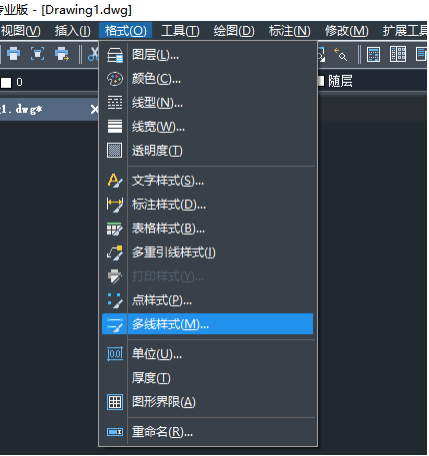
2. 在弹出的多线样式对话框中,有默认的多线样式,我们可以点击【修改】按钮对其进行修改,也可以点击【添加】按钮,新建一个样式,这里我们新建一个样式;
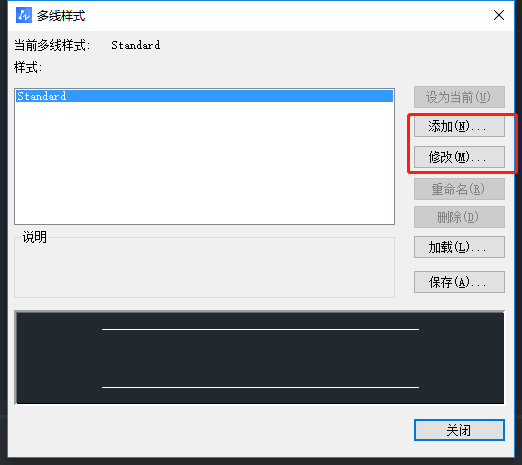
3. 点击【添加】之后,就会弹出一个创建新多线样式对话框,这里我们给多线样式命令;
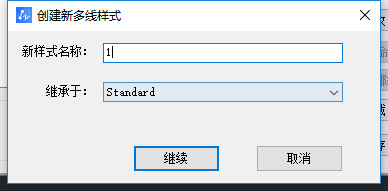
4.命名之后,我们在对话框中就可以对多线的封口进行设置,以及是否填充多线中线与线之间,在点击【添加】按钮,就增加了一条线,这样我们可以设置多条线,而且对多线的线型和颜色也可以进行修改;我们根据自己的需要对这些进行修改就能达到我们要的多线了。
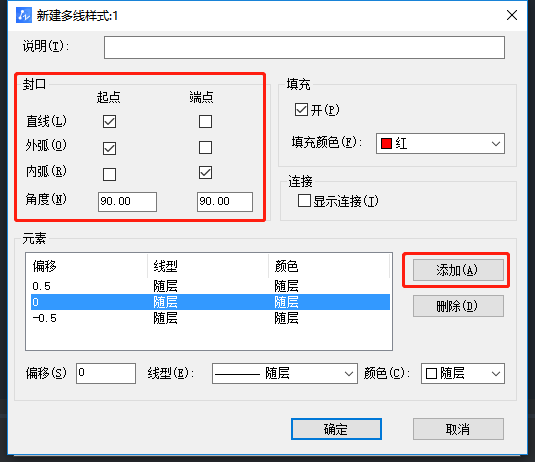
4. 最后,点击【确定】之后,返回到多线样式对话框,在这里可以查看多线的预览情况,如果我们不满意可以继续进行修改。
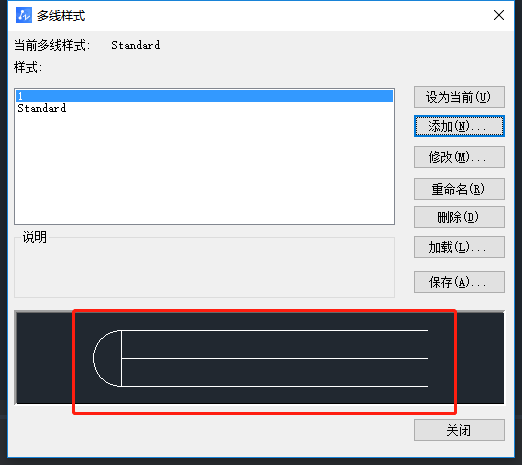
5. 最后我们要应用我们新建的样式就点击【设为当前】按钮,这样就能绘制出新建样式的多线了。
以上就是在CAD中设置多线样式的步骤,是不是很简单呢?希望能帮到有需要的小伙伴。
推荐阅读:CAD怎样绘制特定的三角形?



























